Esta guía te ayuda a comprender, implementar y usar la solución de inicio rápido de almacén de datos con BigQuery. En esta solución, se muestra cómo puedes compilar un almacén de datos en Google Cloud con BigQuery como almacén de datos y Looker Studio como herramienta de visualización y panel. La solución también usa las capacidades de IA generativa de Vertex AI para generar texto que resuma el análisis.
Estos son algunos casos de uso comunes para compilar un almacén de datos:
- Agregación y creación de almacenes de análisis de marketing para mejorar los ingresos o otras métricas de los clientes
- Crear informes y análisis financieros.
- Compilar paneles operativos para mejorar el rendimiento corporativo.
Este documento está dirigido a desarrolladores que tengan experiencia en el análisis de datos y que usen una base de datos para realizar un análisis. Se supone que estás familiarizado con los conceptos básicos de la nube, aunque no necesariamente con Google Cloud. Es útil tener experiencia en Terraform, pero no es obligatorio para implementar esta solución a través de la consola.
Objetivos
- Descubrir cómo los datos fluyen a un almacén de datos en la nube y cómo se pueden transformar mediante SQL.
- Crear paneles a partir de los datos para realizar análisis de datos
- Programar instrucciones de SQL para actualizar datos sobre una recurrencia común.
- Crear un modelo de aprendizaje automático para predecir los valores de datos en el tiempo
- Usa la IA generativa para resumir los resultados de tu modelo de aprendizaje automático.
Productos usados
La solución utiliza los siguientes Google Cloud productos:
- BigQuery: Un almacén de datos con alta escalabilidad y por completo administrado con capacidades de aprendizaje automático integradas.
- Cloud Storage: un servicio preparado para empresas que proporciona almacenamiento de objetos de bajo costo y sin límites para varios tipos de datos. Se puede acceder a los datos desde dentro y fuera deGoogle Cloud y replicarlos con redundancia geográfica.
- Looker Studio: Plataforma de inteligencia empresarial de autoservicio que te ayuda a crear y compartir estadísticas de datos.
- Vertex AI: Es una plataforma de aprendizaje automático (AA) que te permite entrenar e implementar modelos de AA y aplicaciones de IA.
Los siguientes productos de Google Cloud se usan para almacenar datos en etapa intermedia en la solución del primer uso:
- Flujos de trabajo: Una plataforma de organización por completo administrada que ejecuta servicios en un orden específico como un flujo de trabajo. Workflows pueden combinar servicios, incluidos servicios personalizados alojados en Cloud Run o funciones de Cloud Run,Google Cloud servicios como BigQuery y cualquier API basada en HTTP.
- Cloud Run Functions: Es un entorno de ejecución sin servidores para crear y conectar servicios en la nube.
Arquitectura
El almacén de datos de ejemplo que implementa esta solución analiza datos de comercio electrónico ficticios de TheLook para comprender el rendimiento de la empresa a lo largo del tiempo. En el siguiente diagrama, se muestra la arquitectura de los recursos de Google Cloud que implementa la solución.
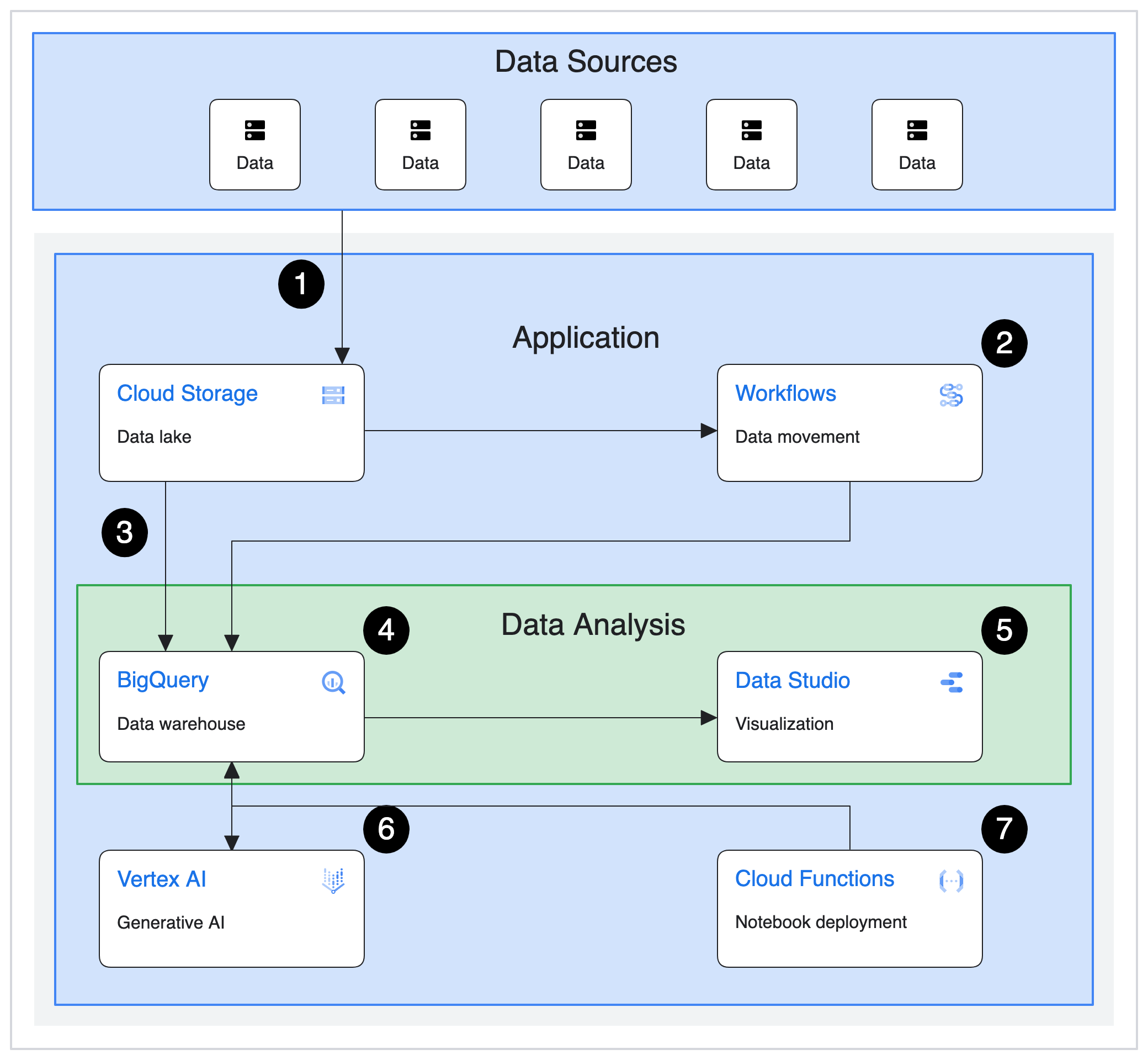
Flujo de la solución
La arquitectura representa un flujo de datos común para propagar y transformar datos para un almacén de datos:
- Los datos se envían a un bucket de Cloud Storage.
- Workflows facilita el movimiento de datos.
- Los datos se cargan en BigQuery como una tabla de BigLake con un procedimiento almacenado de SQL.
- Los datos se transforman en BigQuery mediante un procedimiento almacenado de SQL.
- Los paneles se crean a partir de los datos para realizar más análisis con Looker Studio.
- Los datos se analizan con un modelo de K-means creado con BigQuery ML. El análisis identifica patrones comunes, que se resumen con las capacidades de la IA generativa de Vertex AI a través de BigQuery.
- Cloud Run Functions crea notebooks de Python con contenido de aprendizaje adicional.
Costo
Para obtener una estimación del costo de los recursos de Google Cloud que usa la solución de almacén de datos con BigQuery, consulta la estimación calculada previamente en la Google Cloud calculadora de precios.
Usa la estimación como punto de partida para calcular el costo de la implementación. Puedes cambiar la estimación para que refleje cualquier cambio de configuración que planeas hacer para los recursos que se usan en la solución.
La estimación calculada previamente se basa en suposiciones para ciertos factores, incluidos los siguientes:
- Las Google Cloud ubicaciones en las que se implementan los recursos.
La cantidad de tiempo que se usan los recursos.
Es la región de datos en la que se almacenan los datos en etapa intermedia.
Antes de comenzar
Para implementar esta solución, primero necesitas un proyecto Google Cloud y algunos permisos de IAM.
Crea o elige un Google Cloud proyecto
Cuando implementas la solución, eliges el proyecto deGoogle Cloud en el que se implementan los recursos. Puedes crear un proyecto nuevo o usar uno existente para la implementación.
Si deseas crear un proyecto nuevo, hazlo antes de comenzar la implementación. El uso de un proyecto nuevo puede ayudar a evitar conflictos con los recursos aprovisionados con anterioridad, como los recursos que se usan para cargas de trabajo de producción.
Para crear un proyecto, completa los siguientes pasos:
-
Ensure that you have the Project Creator IAM role
(
roles/resourcemanager.projectCreator). Learn how to grant roles. -
In the Google Cloud console, go to the project selector page.
-
Click Create project.
-
Name your project. Make a note of your generated project ID.
-
Edit the other fields as needed.
-
Click Create.
Obtén los permisos de IAM necesarios
Para iniciar el proceso de implementación, necesitas los permisos de Identity and Access Management (IAM) que se enumeran en la siguiente tabla.
Si creaste un proyecto nuevo para esta solución, tienes el rol básico
roles/owner
en ese proyecto y tienes todos los permisos necesarios. Si no tienes el
rol roles/owner, pídele a tu administrador que te otorgue estos permisos (o
los roles que incluyen estos permisos).
| Se requiere permiso de IAM | Rol predefinido que incluye los permisos necesarios |
|---|---|
|
Administrador de Service Usage ( roles/serviceusage.serviceUsageAdmin) |
|
Administrador de cuenta de servicio ( roles/iam.serviceAccountAdmin) |
|
Administrador de IAM de proyecto ( roles/resourcemanager.projectIamAdmin) |
config.deployments.createconfig.deployments.list |
Administrador de Cloud Infrastructure Manager ( roles/config.admin) |
iam.serviceAccount.actAs |
Usuario de cuenta de servicio ( roles/iam.serviceAccountUser) |
Acerca de los permisos de cuentas de servicio temporales
Si inicias el proceso de implementación a través de la consola, Google crea una cuenta de servicio para implementar la solución en tu nombre (y para borrar la implementación más adelante si lo deseas). A esta cuenta de servicio se le asignan ciertos permisos de IAM de forma temporal; es decir, los permisos se revocan de forma automática después de que se completan las operaciones de implementación y eliminación de la solución. Google recomienda que, después de borrar la implementación, borres la cuenta de servicio, como se describe más adelante en esta guía.
Visualiza los roles asignados a la cuenta de servicio
Estos roles se enumeran aquí en caso de que un administrador de tu organización o proyecto deGoogle Cloud necesite esta información.
roles/aiplatform.adminroles/bigquery.adminroles/cloudfunctions.adminroles/config.agentroles/datalineage.viewerroles/dataform.adminroles/iam.serviceAccountAdminroles/iam.serviceAccountUserroles/iam.serviceAccountTokenCreatorroles/logging.configWriterroles/resourcemanager.projectIamAdminroles/run.invokerroles/serviceusage.serviceUsageAdminroles/storage.adminroles/workflows.admin
Implementa la solución
Para ayudarte a implementar esta solución con un esfuerzo mínimo, se proporciona una configuración de Terraform en GitHub. La configuración de Terraform define todos los recursos deGoogle Cloud que se requieren para la solución.
Puedes implementar la solución con uno de los siguientes métodos:
A través de la consola: usa este método si deseas probar la solución con la configuración predeterminada y ver cómo funciona. Cloud Build implementa todos los recursos necesarios para la solución. Cuando ya no necesites la solución, puedes borrarla desde la consola. Es posible que cualquier recurso que crees después de implementar la solución deba borrarse por separado.
Para usar este método de implementación, sigue las instrucciones en Implementa desde la consola.
Usa Terraform: Usa este método si quieres personalizar la solución o automatizar el aprovisionamiento y la administración de los recursos con el uso del enfoque de la infraestructura como código (IaC). Descarga la configuración de Terraform desde GitHub y de forma opcional personaliza el código según sea necesario e implementa la solución con Terraform. Después de implementar la solución, puedes seguir usando Terraform para administrarla.
Para usar este método de implementación, sigue las instrucciones en Implementa con la CLI de Terraform.
Implementa a través de la consola
Completa los siguientes pasos para implementar la solución preconfigurada.
En el catálogo de Google Cloud Soluciones de inicio rápido, ve a la solución Almacén de datos con BigQuery.
Revisa la información que se proporciona en la página, como el costo estimado de la solución y el tiempo de implementación estimado.
Cuando estés listo para comenzar la implementación de la solución, haz clic en Implementar.
Aparecerá un panel de configuración paso a paso.
Completa los pasos del panel de configuración.
Toma nota del nombre que ingreses para la implementación. Este nombre es obligatorio más adelante cuando borres la implementación.
Cuando haces clic en Implementar, se muestra la página Implementaciones de soluciones. El campo Estado de esta página muestra Implementando.
Espera a que se implemente la solución.
Si la implementación falla, el campo Estado muestra Con errores. Puedes usar el registro de Cloud Build para diagnosticar los errores. Para obtener más información, consulta Errores cuando se implementa desde la consola.
Una vez completada la implementación, el campo Estado cambia a Implementado.
Para verificar los recursos que se implementaron, haz clic en el menú Acciones y, luego, selecciona Ver recursos.
La página Inventario de recursos de la consola de Google Cloud se abre en una nueva pestaña del navegador. En esta página, se enumeran los objetos de BigQuery, la función de Cloud Run, el flujo de trabajo de Workflows, el tema de Pub/Sub y los recursos del activador de Eventarc que implementa la solución.
Para ver los detalles de cada recurso, haz clic en el nombre del recurso en la columna Nombre visible.
Para ver y usar la solución, regresa a la página Implementaciones de soluciones en la consola.
- Haz clic en el menú Acciones.
- Selecciona Ver el panel de Looker Studio para abrir un panel que se basa en los datos de muestra que se transforman con la solución.
- Selecciona Abrir editor de BigQuery para ejecutar consultas y compilar modelos de aprendizaje automático (AA) con los datos de muestra en la solución.
Cuando ya no necesites la solución, puedes borrar la implementación para evitar que se sigan facturando los recursos de Google Cloud . Para obtener más información, consulta Borra la implementación.
Implementa con la CLI de Terraform
En esta sección, se describe cómo puedes personalizar la solución o automatizar el aprovisionamiento y la administración de la solución con CLI de Terraform. Las soluciones que implementas con la CLI de Terraform no se muestran en la página Implementaciones de soluciones en la consola de Google Cloud .
Configura el cliente de Terraform
Puedes ejecutar Terraform en Cloud Shell o en tu host local. En esta guía, se describe cómo ejecutar Terraform en Cloud Shell, que tiene Terraform preinstalado y configurado para autenticarse con Google Cloud.
El código de Terraform para esta solución está disponible en un repositorio de GitHub.
Clona el repositorio de GitHub en Cloud Shell.
Se muestra un mensaje para que confirmes la descarga del repositorio de GitHub en Cloud Shell.
Haz clic en Confirmar.
Cloud Shell se inicia en otra pestaña del navegador y el código de Terraform se descarga en el directorio
$HOME/cloudshell_opende tu entorno de Cloud Shell.En Cloud Shell, verifica si el directorio de trabajo actual es
$HOME/cloudshell_open/terraform-google-bigquery/modules/data_warehouse. Este es el directorio que contiene los archivos de configuración de Terraform para la solución. Si necesitas cambiar a ese directorio, ejecuta el siguiente comando:cd $HOME/cloudshell_open/terraform-google-bigquery/modules/data_warehouseInicializa Terraform con la ejecución del siguiente comando:
terraform initEspera hasta ver el siguiente mensaje:
Terraform has been successfully initialized!
Configura las variables de Terraform
El código de Terraform que descargaste incluye variables que puedes usar para personalizar la implementación según tus requisitos. Por ejemplo, puedes especificar el proyecto Google Cloud y laregión en la que deseas que se implemente la solución.
Asegúrate de que el directorio de trabajo actual sea
$HOME/cloudshell_open/terraform-google-bigquery/modules/data_warehouse. Si no es así, ve a ese directorio.En el mismo directorio, crea un archivo de texto llamado
terraform.tfvars.En el archivo
terraform.tfvars, copia el siguiente fragmento de código y establece los valores para las variables obligatorias.- Sigue las instrucciones que se proporcionan como comentarios en el fragmento de código.
- Este fragmento de código solo incluye las variables para las que debes establecer valores. La configuración de Terraform incluye otras variables que tienen valores predeterminados. Para revisar todas las variables y los valores predeterminados, consulta el archivo
variables.tfque está disponible en el directorio$HOME/cloudshell_open/terraform-google-bigquery/modules/data_warehouse. - Asegúrate de que cada valor que establezcas en el archivo
terraform.tfvarscoincida con el tipo de variable como se declara en el archivovariables.tf. Por ejemplo, si el tipo que se define para una variable en el archivovariables.tfesbool, debes especificartrueofalsecomo el valor de esa variable en el archivoterraform.tfvars.
# This is an example of the terraform.tfvars file. # The values in this file must match the variable types declared in variables.tf. # The values in this file override any defaults in variables.tf. # ID of the project in which you want to deploy the solution project_id = "PROJECT_ID" # Google Cloud region where you want to deploy the solution # Example: us-central1 region = "REGION" # Whether or not to enable underlying apis in this solution. # Example: true enable_apis = true # Whether or not to protect BigQuery resources from deletion when solution is modified or changed. # Example: false force_destroy = false # Whether or not to protect Cloud Storage resources from deletion when solution is modified or changed. # Example: true deletion_protection = true # Name of the BigQuery ML GenAI remote model used for text generation # Example: "text_generate_model" text_generation_model_name = "text_generate_model"Para obtener información de los valores que puedes asignar a las variables obligatorias, consulta los siguientes vínculos:
project_id: Cómo identificar proyectos.region: Regiones y zonas disponibles
Valida y revisa la configuración de Terraform
Asegúrate de que el directorio de trabajo actual sea
$HOME/cloudshell_open/terraform-google-bigquery/modules/data_warehouse. Si no es así, ve a ese directorio.Verifica que la configuración de Terraform no tenga errores:
terraform validateSi el comando muestra algún error, realiza las correcciones necesarias en la configuración y, luego, vuelve a ejecutar el comando
terraform validate. Repite este paso hasta que el comando muestre el siguiente mensaje:Success! The configuration is valid.Revisa los recursos que se definen en la configuración:
terraform planSi no creaste el archivo
terraform.tfvarscomo se describió antes, Terraform te solicita que ingreses valores para las variables que no tienen valores predeterminados. Ingresa los valores obligatorios.El resultado del comando
terraform planes una lista de los recursos que Terraform aprovisiona cuando aplicas la configuración.Si deseas hacer algún cambio, cambia la configuración y, luego, vuelve a ejecutar los comandos
terraform validateyterraform plan.
Aprovisiona los recursos
Cuando no se necesiten más cambios en la configuración de Terraform, implementa los recursos de la siguiente manera:
Asegúrate de que el directorio de trabajo actual sea
$HOME/cloudshell_open/terraform-google-bigquery/modules/data_warehouse. Si no es así, ve a ese directorio.Aplica la configuración de Terraform:
terraform applySi no creaste el archivo
terraform.tfvarscomo se describió antes, Terraform te solicita que ingreses valores para las variables que no tienen valores predeterminados. Ingresa los valores obligatorios.Terraform muestra una lista de los recursos que se crearán.
Cuando se te solicite que realices las acciones, ingresa
yes.Terraform muestra mensajes que señalan el progreso de la implementación.
Si no se puede completar la implementación, Terraform muestra los errores que causaron la falla. Revisa los mensajes de error y actualiza la configuración para corregir los errores. Luego, vuelva a ejecutar el comando
terraform apply. Para obtener ayuda con la solución de errores de Terraform, consulta Errores cuando se implementa la solución con la CLI de Terraform.Una vez que se hayan creado todos los recursos, Terraform mostrará el siguiente mensaje:
Apply complete!El resultado de Terraform también enumera la siguiente información adicional que necesitarás:
- La URL de Looker Studio del panel que se implementó.
- El vínculo para abrir el editor de BigQuery de algunas consultas de muestra.
En el siguiente ejemplo, se muestra cómo se ve el resultado:
lookerstudio_report_url = "https://lookerstudio.google.com/reporting/create?c.reportId=8a6517b8-8fcd-47a2-a953-9d4fb9ae4794&ds.ds_profit.datasourceName=lookerstudio_report_profit&ds.ds_profit.projectId=my-cloud-project&ds.ds_profit.type=TABLE&ds.ds_profit.datasetId=ds_edw&ds.ds_profit.tableId=lookerstudio_report_profit&ds.ds_dc.datasourceName=lookerstudio_report_distribution_centers&ds.ds_dc.projectId=my-cloud-project&ds.ds_dc.type=TABLE&ds.ds_dc.datasetId=ds_edw&ds.ds_dc.tableId=lookerstudio_report_distribution_centers" bigquery_editor_url = "https://console.cloud.google.com/bigquery?project=my-cloud-project&ws=!1m5!1m4!6m3!1smy-cloud-project!2sds_edw!3ssp_sample_queries"Para ver y usar el panel y ejecutar consultas en BigQuery, copia las URLs de salida del paso anterior y abre las URLs en nuevas pestañas del navegador.
El panel y el editor de BigQuery aparecen en las pestañas nuevas.
Para ver todos los recursos de Google Cloud que se implementaron, haz un recorrido interactivo.
Cuando ya no necesites la solución, puedes borrar la implementación para evitar que se sigan facturando los recursos de Google Cloud . Para obtener más información, consulta Borra la implementación.
Personaliza la solución
En esta sección, se proporciona información que los desarrolladores de Terraform pueden usar para modificar la solución de almacén de datos con BigQuery a fin de cumplir con sus propios requisitos técnicos y comerciales. La guía de esta sección es relevante solo si implementas la solución con la CLI de Terraform.
Cuando hayas visto cómo funciona la solución con los datos de muestra, es posible que desees trabajar con tus propios datos. Para usar tus propios datos, colócalos en el bucket de Cloud Storage llamado edw-raw-hash. El hash es un conjunto aleatorio de 8 caracteres que se genera durante la implementación. Puedes cambiar el código de Terraform de las siguientes maneras:
- ID de conjunto de datos. Cambia el código de Terraform para que, cuando el código cree el conjunto de datos de BigQuery, use el ID del conjunto de datos que deseas usar en tus datos.
- Esquema. Cambia el código de Terraform para que cree el ID de la tabla de BigQuery que deseas usar para almacenar tus datos. Esto incluye el esquema de la tabla externa para que BigQuery pueda leer los datos de Cloud Storage.
- Consultas programadas. Agrega procedimientos almacenados que realicen el análisis que te interesa.
- Paneles de Looker Cambia el código de Terraform que crea un panel de Looker para que el panel refleje los datos que usas.
Los siguientes son objetos comunes del almacén de datos, que muestran el código de ejemplo de Terraform en main.tf.
-
Conjunto de datos de BigQuery: Es el esquema en el que se agrupan y almacenan los objetos de la base de datos.
resource "google_bigquery_dataset" "ds_edw" { project = module.project-services.project_id dataset_id = "DATASET_PHYSICAL_ID" friendly_name = "DATASET_LOGICAL_NAME" description = "DATASET_DESCRIPTION" location = "REGION" labels = var.labels delete_contents_on_destroy = var.force_destroy } -
Tabla de BigQuery: Un objeto de base de datos que representa datos almacenados en BigQuery o un esquema de datos almacenado en Cloud Storage.
resource "google_bigquery_table" "tbl_edw_inventory_items" { dataset_id = google_bigquery_dataset.ds_edw.dataset_id table_id = "TABLE_NAME" project = module.project-services.project_id deletion_protection = var.deletion_protection ... } -
Procedimiento almacenado de BigQuery: Un objeto de base de datos que representa una o más instrucciones de SQL para que se ejecuten cuando se llama. Esto puede ser para transformar datos de una tabla a otra o cargar datos de una tabla externa a una tabla estándar.
resource "google_bigquery_routine" "sp_sample_translation_queries" { project = module.project-services.project_id dataset_id = google_bigquery_dataset.ds_edw.dataset_id routine_id = "sp_sample_translation_queries" routine_type = "PROCEDURE" language = "SQL" definition_body = templatefile("${path.module}/assets/sql/sp_sample_translation_queries.sql", { project_id = module.project-services.project_id }) } -
Consulta programada de BigQuery: Es una utilidad para programar una consulta o un procedimiento almacenado para que se ejecuten con una frecuencia especificada.
resource "google_bigquery_data_transfer_config" "dts_config" { display_name = "TRANSFER_NAME" project = module.project-services.project_id location = "REGION" data_source_id = "scheduled_query" schedule = "every day 00:00" params = { query = "CALL${module.project-services.project_id}.ds_edw.sp_lookerstudio_report()" } }
Para personalizar la solución, completa los siguientes pasos en Cloud Shell:
Verifica que el directorio de trabajo actual sea
$HOME/cloudshell_open/terraform-google-bigquery/modules/data_warehouse. Si no es así, ve a ese directorio:cd $HOME/cloudshell_open/terraform-google-bigquery/modules/data_warehouseAbre
main.tfy realiza los cambios que quieras realizar.Para obtener más información de los efectos de esa personalización en la confiabilidad, la seguridad, el rendimiento, el costo y las operaciones, consulta Recomendaciones de diseño.
Recomendaciones de diseño
En esta sección, se proporcionan recomendaciones para usar la solución de almacén de datos con BigQuery a fin de desarrollar una arquitectura que cumpla con tus requisitos de seguridad, confiabilidad, costo y rendimiento.
A medida que comienzas a escalar con BigQuery, tienes disponibles varias formas para ayudar a mejorar el rendimiento de las consultas y reducir el gasto total. Estos métodos incluyen cambiar la forma en que tus datos se almacenan de forma física, modificar tus consultas de SQL y usar reservas de ranuras para garantizar el rendimiento en cuanto a costos. Para obtener más información sobre las formas de ayudar a escalar y ejecutar tu almacén de datos, consulta Introducción a la optimización del rendimiento de las consultas.
Ten en cuenta lo siguiente:
- Antes de realizar cambios en el diseño, evalúa el impacto del costo y considera posibles compensaciones con otras características. Puedes evaluar el impacto del costo de los cambios de diseño con la calculadora de precios deGoogle Cloud .
- Para implementar cambios de diseño en la solución, necesitas experiencia en codificación de Terraform y conocimiento avanzado de los servicios de Google Cloud que se usan en la solución.
- Si modificas la configuración de Terraform que proporciona Google y, luego, experimentas errores, crea problemas en GitHub. Los problemas de GitHub se revisan según el criterio del mejor esfuerzo y no están destinados a preguntas de uso general.
- Para obtener más información sobre el diseño y la configuración de entornos de producción en Google Cloud, consulta Diseño de la zona de destino en Google Cloud y Lista de tareas para la configuración deGoogle Cloud .
Borrar la implementación
Cuando ya no necesites la implementación de la solución, borra la implementación para evitar que se sigan facturando los recursos que creaste.
Borra a través de la consola
Usa este procedimiento si implementaste la solución a través de la consola.
En la consola de Google Cloud , ve a la página Implementaciones de soluciones.
Elige el proyecto que contenga la implementación que deseas borrar.
Busca la implementación que deseas borrar.
En la fila de la implementación, haz clic en Acciones y, luego, selecciona Borrar.
Es posible que debas desplazarte para ver Acciones en la fila.
Ingresa el nombre de la implementación y, luego, haz clic en Confirmar.
El campo Estado muestra Borrando.
Si la eliminación falla, consulta la guía de solución de problemas en Error cuando se borra la implementación.
Cuando ya no necesites el proyecto Google Cloud que usaste para la solución, puedes borrarlo. Para obtener más información, consulta Opcional: Borra el proyecto.
Borra con la CLI de Terraform
Usa este procedimiento si implementaste la solución con la CLI de Terraform.
En Cloud Shell, asegúrate de que el directorio de trabajo actual sea
$HOME/cloudshell_open/terraform-google-bigquery/modules/data_warehouse. Si no es así, ve a ese directorio.Quita los recursos que aprovisionó Terraform:
terraform destroyTerraform muestra una lista de los recursos que se destruirán.
Cuando se te solicite que realices las acciones, ingresa
yes.Terraform mostrará mensajes que muestran el progreso. Después de borrar todos los recursos, Terraform muestra el siguiente mensaje:
Destroy complete!Si la eliminación falla, consulta la guía de solución de problemas en Error cuando se borra la implementación.
Cuando ya no necesites el proyecto Google Cloud que usaste para la solución, puedes borrarlo. Para obtener más información, consulta Opcional: Borra el proyecto.
Opcional: borra el proyecto
Si implementaste la solución en un proyecto Google Cloud nuevo y ya no lo necesitas, sigue estos pasos para borrarlo:
- En la Google Cloud consola, ve a la página Administrar recursos.
- En la lista de proyectos, elige el proyecto que quieres borrar y haz clic en Borrar.
- Cuando se te solicite, escribe el ID del proyecto y, luego, haz clic en Cerrar.
Si decides conservar el proyecto, borra la cuenta de servicio que se creó para esta solución, como se describe en la siguiente sección.
Opcional: Borra la cuenta de servicio
Si borraste el proyecto que usaste para la solución, omite esta sección.
Como se mencionó antes en esta guía, cuando implementaste la solución, se creó una cuenta de servicio en tu nombre. A la cuenta de servicio se le asignaron ciertos permisos de IAM de forma temporal, es decir, los permisos se revocaron de forma automática después de que se completaron las operaciones de implementación y eliminación de la solución, pero la cuenta de servicio no se borró. Google recomienda que borres esta cuenta de servicio.
Si implementaste la solución desde la consola de Google Cloud , ve a la página Implementaciones de soluciones. (Si ya estás en esa página, actualiza el navegador). Un proceso se activa en segundo plano para borrar la cuenta de servicio. No es necesario hacer ninguna otra acción.
Si implementaste la solución con la CLI de Terraform, completa los siguientes pasos:
En la consola de Google Cloud , ve a la página Cuentas de servicio.
Elige el proyecto que usaste para la solución.
Elige la cuenta de servicio que deseas borrar.
El ID de correo electrónico de la cuenta de servicio que se creó para la solución tiene el siguiente formato:
goog-sc-DEPLOYMENT_NAME-NNN@PROJECT_ID.iam.gserviceaccount.comEl ID de correo electrónico contiene los siguientes valores:
- DEPLOYMENT_NAME: El nombre de la implementación.
- NNN: Un número aleatorio de 3 dígitos.
- PROJECT_ID: Es el ID del proyecto en el que implementaste la solución.
Haz clic en Borrar.
Solucionar errores
Las acciones que puedes realizar para diagnosticar y resolver errores dependen del método de implementación y la complejidad del error.
Errores en la implementación a través de la consola
Si la implementación falla cuando usas la consola, haz lo siguiente:
Ve a la página Implementaciones de soluciones.
Si la implementación falló, el campo Estado muestra Con errores.
Ve los detalles de los errores que causaron la falla:
En la fila de la implementación, haz clic en Acciones.
Es posible que debas desplazarte para ver Acciones en la fila.
Selecciona Ver registros de Cloud Build.
Revisa el registro de Cloud Build y toma las medidas adecuadas para resolver el problema que causó la falla.
Errores en la implementación con la CLI de Terraform
Si la implementación falla cuando se usa Terraform, el resultado del comando terraform
apply incluye mensajes de error que puedes revisar para diagnosticar el problema.
En los ejemplos de las siguientes secciones, se muestran errores de implementación que puedes encontrar cuando usas Terraform.
Error: API no habilitada
Si creas un proyecto y, luego, intentas implementar la solución en el proyecto nuevo de inmediato, la implementación podría fallar con un error como el siguiente:
Error: Error creating Network: googleapi: Error 403: Compute Engine API has not
been used in project PROJECT_ID before or it is disabled. Enable it by visiting
https://console.developers.google.com/apis/api/compute.googleapis.com/overview?project=PROJECT_ID
then retry. If you enabled this API recently, wait a few minutes for the action
to propagate to our systems and retry.
Si se produce este error, espera unos minutos y vuelve a ejecutar el comando terraform apply.
Error "No se puede asignar la dirección solicitada"
Cuando ejecutas el comando terraform apply, es posible que se produzca un error cannot assign requested address con un mensaje como el siguiente:
Error: Error creating service account:
Post "https://iam.googleapis.com/v1/projects/PROJECT_ID/serviceAccounts:
dial tcp [2001:db8:ffff:ffff::5f]:443:
connect: cannot assign requested address
Si se produce este error, vuelve a ejecutar el comando terraform apply.
Errores para acceder a datos en BigQuery o Looker Studio
Existe un paso de aprovisionamiento que se ejecuta después de los pasos de aprovisionamiento de Terraform que cargan datos en el entorno. Si recibes un error cuando se cargan los datos en el panel de Looker Studio, o si no hay objetos cuando comienzas a explorar BigQuery, espera unos minutos y vuelve a intentarlo.
Error cuando se borra una implementación
En algunos casos, los intentos de borrar una implementación podrían fallar:
- Después de implementar una solución desde la consola, si cambias cualquier recurso que aprovisionó la solución y, luego, intentas borrar la implementación, la eliminación podría fallar. El campo Estado en la página Implementaciones de soluciones muestra Con errores, y el registro de Cloud Build muestra la causa del error.
- Después de implementar una solución con Terraform, si cambias algún recurso con una interfaz que no es de Terraform (por ejemplo, la consola) y, luego, intentas borrar la implementación, la eliminación podría fallar. Los mensajes en el resultado del comando
terraform destroymuestran la causa del error.
Revisa los registros de errores y los mensajes, identifica y borra los recursos que causaron el error y, luego, intenta borrar la implementación.
Si una implementación basada en la consola no se borra y no puedes diagnosticar el error con el registro de Cloud Build, puedes borrar la implementación con Terraform, como se describe en la siguiente sección.
Borra una implementación basada en la consola con la CLI de Terraform
En esta sección, se describe cómo borrar una implementación basada en la consola si se producen errores cuando intentas borrarla de la consola. En este enfoque, descarga la configuración de Terraform para la implementación que deseas borrar y, luego, usa Terraform para borrar la implementación.
Identifica la región en la que se almacenan el código, los registros y otros datos de Terraform de la implementación. Esta región puede ser diferente de la región que elegiste cuando implementaste la solución.
En la consola de Google Cloud , ve a la página Implementaciones de soluciones.
Elige el proyecto que contenga la implementación que deseas borrar.
En la lista de implementaciones, identifica la fila de la implementación que deseas borrar.
Haz clic en Ver todo el contenido de la fila.
En la columna Ubicación, observa la segunda ubicación, como se destaca en el siguiente ejemplo:
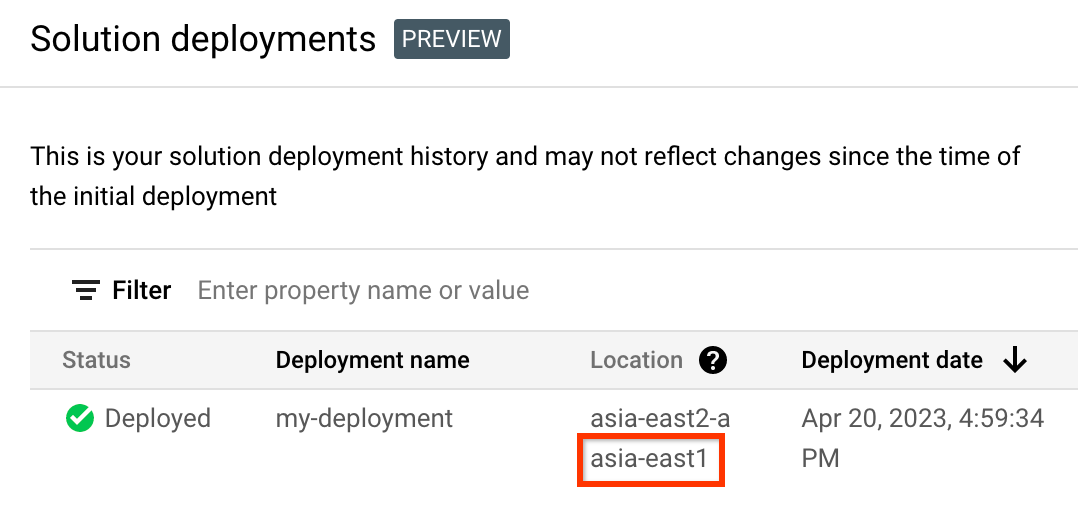
In the Google Cloud console, activate Cloud Shell.
At the bottom of the Google Cloud console, a Cloud Shell session starts and displays a command-line prompt. Cloud Shell is a shell environment with the Google Cloud CLI already installed and with values already set for your current project. It can take a few seconds for the session to initialize.
Crea variables de entorno para el ID del proyecto, la región y el nombre de la implementación que deseas borrar:
export REGION="REGION" export PROJECT_ID="PROJECT_ID" export DEPLOYMENT_NAME="DEPLOYMENT_NAME"En estos comandos, reemplaza lo siguiente:
- REGION: Es la ubicación que anotaste antes en este procedimiento.
- PROJECT_ID: Es el ID del proyecto en el que implementaste la solución.
- DEPLOYMENT_NAME: Es el nombre de la implementación que deseas borrar.
Obtén el ID de la última revisión de la implementación que deseas borrar:
export REVISION_ID=$(curl \ -H "Authorization: Bearer $(gcloud auth print-access-token)" \ -H "Content-Type: application/json" \ "https://config.googleapis.com/v1alpha2/projects/${PROJECT_ID}/locations/${REGION}/deployments/${DEPLOYMENT_NAME}" \ | jq .latestRevision -r) echo $REVISION_IDEl resultado es similar a este:
projects/PROJECT_ID/locations/REGION/deployments/DEPLOYMENT_NAME/revisions/r-0Obtén la ubicación de Cloud Storage de la configuración de Terraform para la implementación:
export CONTENT_PATH=$(curl \ -H "Authorization: Bearer $(gcloud auth print-access-token)" \ -H "Content-Type: application/json" \ "https://config.googleapis.com/v1alpha2/${REVISION_ID}" \ | jq .applyResults.content -r) echo $CONTENT_PATHEl siguiente es un ejemplo del resultado de este comando:
gs://PROJECT_ID-REGION-blueprint-config/DEPLOYMENT_NAME/r-0/apply_results/contentDescarga la configuración de Terraform desde Cloud Storage a Cloud Shell:
gcloud storage cp $CONTENT_PATH $HOME --recursive cd $HOME/content/modules/data_warehouseEspera hasta que aparezca el mensaje
Operation completed, como se muestra en el siguiente ejemplo:Operation completed over 45 objects/268.5 KiBInicializa Terraform mediante este comando:
terraform initEspera hasta ver el siguiente mensaje:
Terraform has been successfully initialized!Quita los recursos implementados:
terraform destroyTerraform muestra una lista de los recursos que se destruirán.
Si se muestran advertencias sobre variables no declaradas, ignora las advertencias.
Cuando se te solicite que realices las acciones, ingresa
yes.Terraform mostrará mensajes que muestran el progreso. Después de borrar todos los recursos, Terraform muestra el siguiente mensaje:
Destroy complete!Borra el artefacto de implementación:
curl -X DELETE \ -H "Authorization: Bearer $(gcloud auth print-access-token)" \ -H "Content-Type: application/json" \ "https://config.googleapis.com/v1alpha2/projects/${PROJECT_ID}/locations/${REGION}/deployments/${DEPLOYMENT_NAME}?force=true&delete_policy=abandon"Espera unos segundos y, luego, verifica que se haya borrado el artefacto de implementación:
curl -H "Authorization: Bearer $(gcloud auth print-access-token)" \ -H "Content-Type: application/json" \ "https://config.googleapis.com/v1alpha2/projects/${PROJECT_ID}/locations/${REGION}/deployments/${DEPLOYMENT_NAME}" \ | jq .error.messageSi el resultado muestra
null, espera unos segundos y vuelve a ejecutar el comando.Después de borrar el artefacto de implementación, aparece un mensaje como el que se muestra en el siguiente ejemplo:
Resource 'projects/PROJECT_ID/locations/REGION/deployments/DEPLOYMENT_NAME' was not found- Para ver la documentación, los instructivos en la consola o la solución, usa el botón Enviar comentarios en la página.
- Para el código de Terraform sin modificar, crea problemas en el repositorio de GitHub. Los problemas de GitHub se revisan según el criterio del mejor esfuerzo y no están destinados a preguntas de uso general.
- Si tienes problemas con los productos que se usan en la solución, comunícate con Atención al cliente de Cloud.
- Más información de BigQuery
- Genera texto con la función ML.GENERATE_TEXT
- Obtén más información sobre Looker Studio.
Enviar comentarios
Las soluciones de inicio rápido solo tienen fines informativos y no son productos compatibles de forma oficial. Google puede cambiar o quitar soluciones sin previo aviso.
Para solucionar errores, revisa los registros de Cloud Build y el resultado de Terraform.
Para enviar comentarios, haz lo siguiente:


